AdobeのIllustratorと言えば、超有名なグラフィックデザインソフトですよね。しかし、Illustratorを使うにはAdobeのサブスクリプションサービスに課金しなければなりません。
Illustrator単体プランだと月額2,398円~(2022年1月現在・学割なしの場合)となっており、仕事でがっつり使う人ならともかく「ちょっとだけ使いたい」という場合にはなかなか厳しい金額なのではないでしょうか。
そんな人には、Inkscape(インクスケープ)というソフトがお勧めです。Inkscapeはオープンソースで開発されている画像編集ソフトで、Illustratorと同じく“ベクター形式の画像“を作成できます。
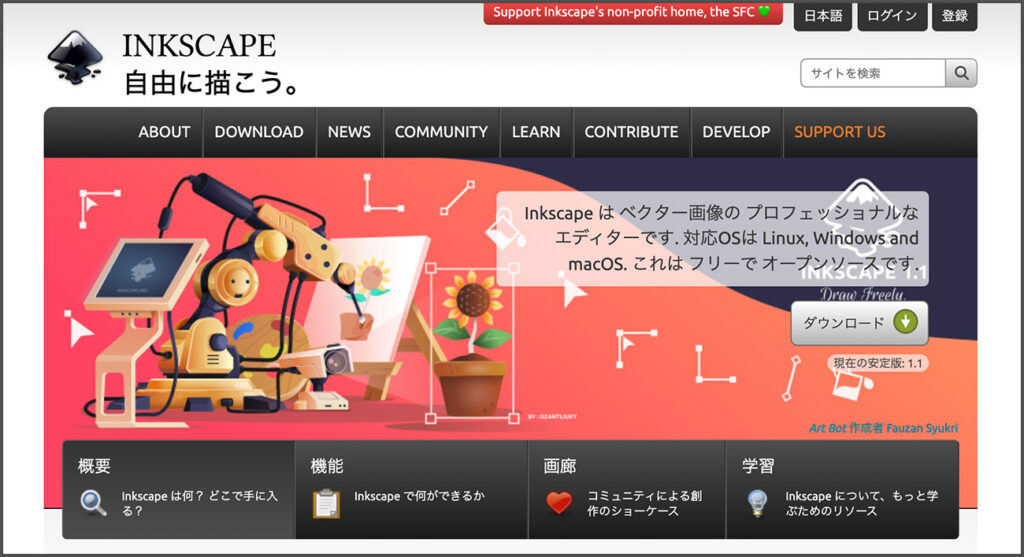
そもそもベクター形式の画像って?
IllustratorやInkscapeで作成できるのはベクター画像です。
ベクター画像とは、線や色の情報を数値として記録している画像のことで、拡大や縮小を繰り返しても劣化しないという特徴があります。
一方で、多彩な色・込み合った線などの表現には向いておらず、写真には適していません。
このため、ベクター画像はロゴやシンプルな線で構成されたイラスト向けの画像形式となっています。
Inkscapeの特徴
ここからはInkscapeを数年使い続けている著者が、実際に使って感じた特徴と魅力を紹介していきます。
Inkscapeは無料で使える!
Inkscapeの大きな魅力は、お金を払わずに利用できることです。
Illustratorもお試し期間中は無料で使えますが、その後は有料プランでしか利用できません。
以前は買い切りで販売されていたため、一度お金を払えば追加の費用は必要ありませんでしたが、現在は使い続けるには毎月(もしくは毎年)利用料金がかかってきます。
手軽にベクター画像を使いたいなら、オープンソースのソフトウェアのInkscapeはとても役に立ちます。
操作画面が分かりやすい
Illustratorデフォルトの操作画面は、黒背景にシンプルな白アイコンというスタイリッシュなデザインですが、その分どこに何があるのか分かりにくいところもあるように感じます。
一方、Inkscapeの操作画面は白背景にカラフルなアイコンといったデザインで、何がどの機能なのか直感的に分かりやすいです。
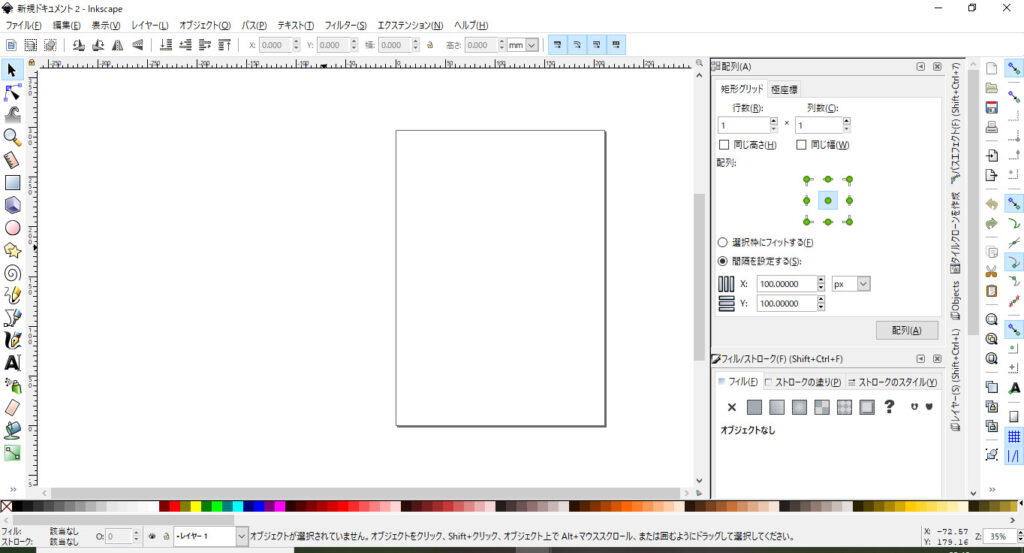
私的には、下部メニューに最初からカラーパレットが表示されているのも使いやすく、ポイントが高いです。
機能が絞り込まれている
Illustratorは非常に多機能ですが、その分基本的な機能にどうアクセスすれば分からなくなることがあります。例えば、ツールバーやメニューをクリックするとサブメニュー、サブサブメニューがずらっと表示されて……「?」となることも。
Inkscapeはツールバーやメニューの機能がシンプルなので。操作していてもあまり迷うことがありません。
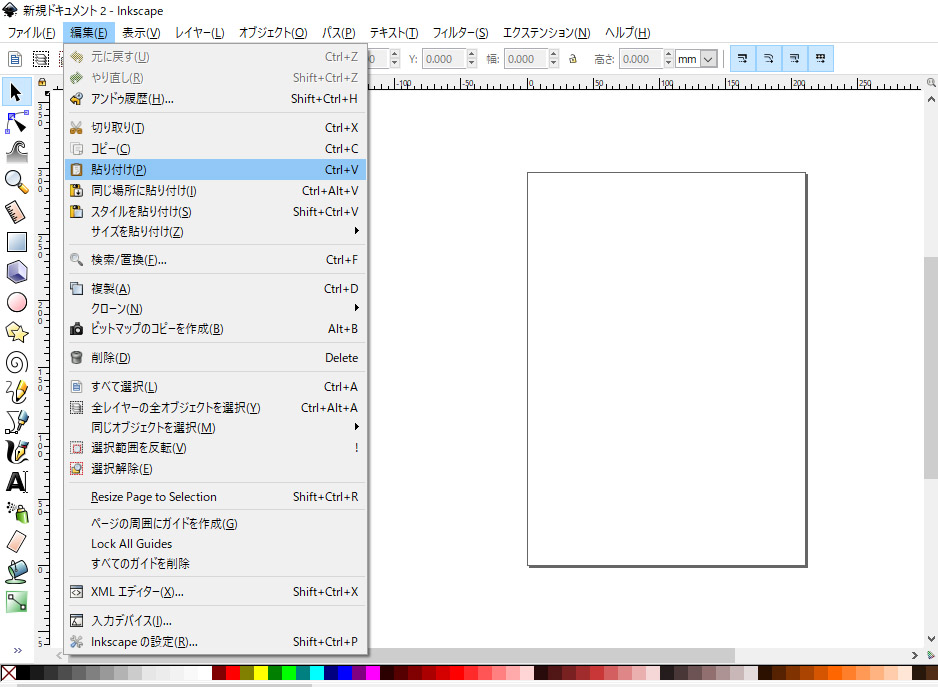
クローン機能が便利
Inkscapeにはクローンという特別な機能があります。通常の複製とは違い、オリジナルの色や形を変更するとクローンも変化するという機能です。繰り返しのパターンなどはクローンで作成すると便利です。
なお通常の複製もクローンも右のツールバーから簡単に作成できます。
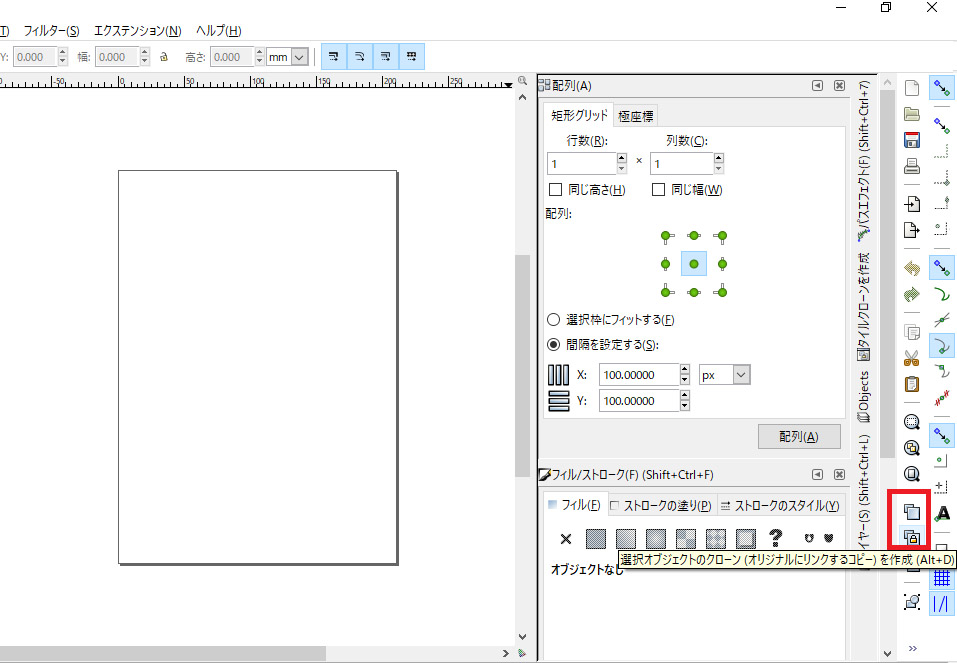
Inkscapeの注意点
無料でこれだけ使えて魅力的なInkscapeですが、注意点もあります。最も気をつけるべきはときどきバグが起こって強制終了することが……。なるべくこまめに保存することをお勧めします。
また日本語フォントの扱いも苦手なので、日本語を入力するときは別のソフトでテキストを入力し、Inkscapeにコピペ、という具合に一手間掛ける必要があります。
なおInkscapeはIllustrator形式の画像を読み込むことはできますが、完全な代替ソフトではありません。Webデザインの現場ではIllustratorが主流なので、仕事で使うのならIllustratorを購入した方が良いでしょう。
Inkscapeの使い方を学ぶなら
Inkscapeの参考書籍はIllustratorほど出回っていません。その中でも諸機能をしっかり解説しているのが「Inkscape 独習ナビ」(インプレス社)です。
グラフィック作品を実際に作っていくレッスンと辞書的に使えるリファレンス、そして操作の復習ができる練習問題付きでこれ1冊でInkscapeのことがよく分かります。
これからIllustratorを使いたいと考えている方も、Inkscapeでベクター画像の仕組みに無料で触れられるのは大きなメリットとなるのではないでしょうか。




